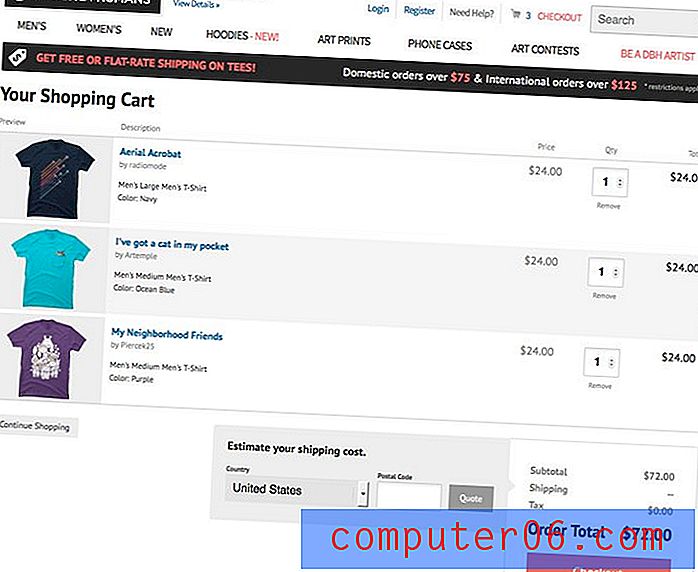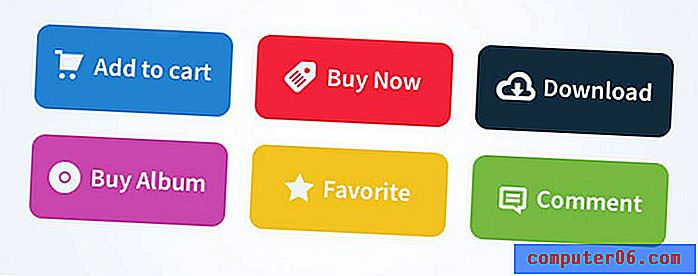Windows에서 SkyDrive로 백업하는 방법
Microsoft에서 컴퓨터에 SkyDrive 용 로컬 폴더를 추가 할 수있게되었으므로 특히 SkyDrive를 백업 대상으로 사용하는 경우 활용할 수있는 여러 가지 흥미로운 옵션이 있습니다. 나는 과거 CrashPlan에 대한 나의 사랑에 대해 부끄러워하지 않았으므로 다시 한 번 활용할 것입니다. 이 튜토리얼을 따르면 CrashPlan을 사용하여 컴퓨터에서 SkyDrive 계정으로 데이터를 백업 할 수 있습니다. 그리고 무엇보다도 전체 프로세스는 무료입니다 (현재 SkyDrive에서 무료로 얻을 수있는 것보다 더 많은 백업 공간이 필요하지 않은 경우).
***이 기사 당시 (2012 년 5 월 1 일) Microsoft는 지금 가입 한 모든 사람에게 7GB의 SkyDrive 공간을 제공하고 있었지만 이전 채택자는 SkyDrive에 포함되었던 25GB의 공간을 사용했습니다. 백업을위한 추가 공간이 필요한 경우 Microsoft 또는 CrashPlan에서 구입해야합니다. ***
Windows 용 SkyDrive 앱 다운로드
이제이 링크에서 Microsoft에서 다운로드하여 설치 한 응용 프로그램을 통해 SkyDrive 계정에 액세스 할 수 있습니다. 아직 SkyDrive 계정이없는 경우 여기에서 가입해야합니다. Windows Live ID를 처음부터 새로 만들거나 SkyDrive 서비스를 기존 Windows Live 계정에 추가 한 후에는 앞에서 언급 한 SkyDrive 앱 링크를 클릭하여 진행할 수 있습니다.
1. 창 가운데에있는 다운로드 버튼을 클릭하십시오.
2. 파일을 컴퓨터에 저장하십시오.
3. 다운로드 한 파일을 두 번 클릭 한 다음 지시에 따라 설치를 완료하십시오. 설치하는 동안 Windows Live ID 및 암호를 입력하라는 메시지가 표시됩니다. 이 PC의 파일을 다른 장치에서 사용할 수있게 하려면 왼쪽에있는 확인란을 선택하십시오.
설치에서 기본 폴더 위치를 유지 한 경우 컴퓨터의 다음 위치에서 SkyDrive 폴더를 찾을 수 있습니다.
C : \ 사용자 \ 사용자 이름 \ SkyDrive
화면 하단의 작업 표시 줄에서 Windows 탐색기 아이콘을 클릭 한 다음 왼쪽 열에서 SkyDrive 옵션을 클릭하여 액세스 할 수 있습니다. 이 업체 정보를 찾는 데 문제가있는 경우 아래 이미지에서 확인할 수 있습니다.

Wiindows 7에서 SkyDrive 폴더를 설정하는 방법에 대한 자세한 내용은이 문서를 참조하십시오.
SkyDrive 폴더를 사용하도록 CrashPlan 설정
CrashPlan은 컴퓨터에서 지속적으로 실행되는 백업 프로그램으로, 일단 설치되면 상호 작용이 거의 또는 전혀 없습니다. 백업하려는 파일을 정의한 다음 CrashPlan은 컴퓨터를 사용할 때마다 간단히 백업합니다. 백업에 문제가 발생하면 경고를 보내도록 구성 할 수도 있습니다. 이 링크로 이동하여 CrashPlan 설치 프로세스를 시작하십시오.
1. 창 상단에서 회색의 Windows 용 다운로드 버튼을 클릭 한 다음 파일을 컴퓨터에 저장합니다.
2. 다운로드 한 파일을 두 번 클릭 한 다음 지시에 따라 설치를 완료하십시오. 설치 과정에서 CrashPlan 계정을 설정해야합니다. 다른 가정용 컴퓨터에서 CrashPlan을 설정하기로 선택한 경우 모든 컴퓨터를 연결하려면이 로그인 정보가 필요합니다.
3. 창의 오른쪽 하단에있는 시스템 트레이에서 CrashPlan 아이콘을 두 번 클릭하십시오. 그린 하우스처럼 보이는 아이콘입니다.
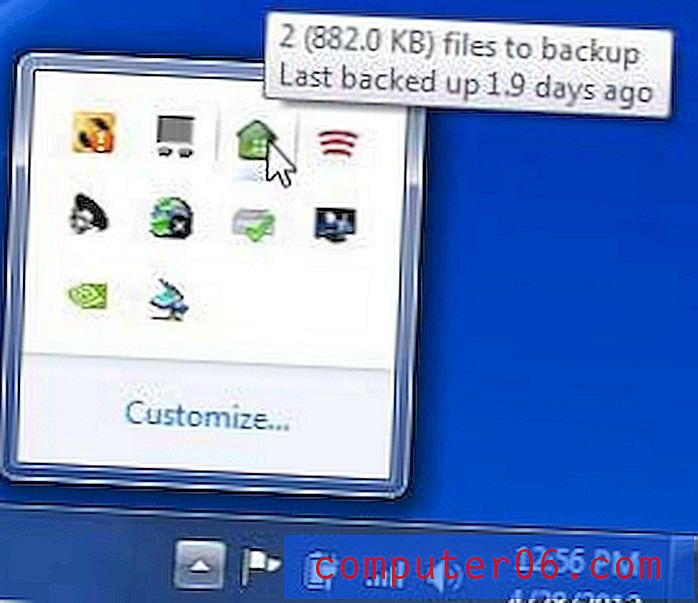
4. 창의 왼쪽에서 대상 을 클릭하십시오.
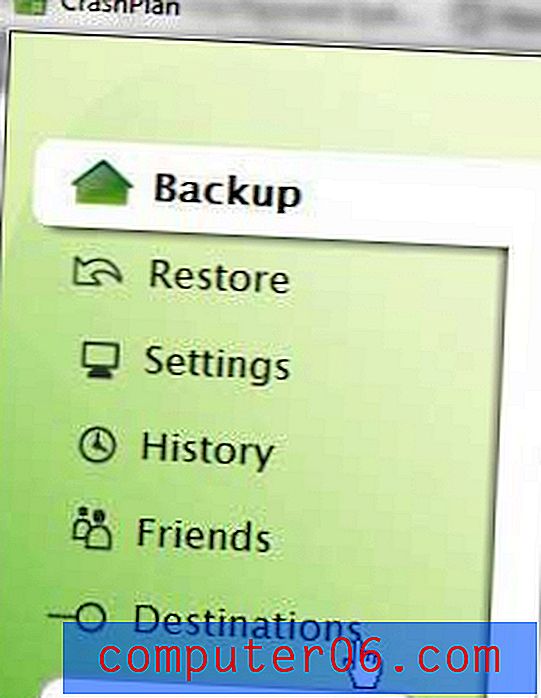
5. 창의 맨 위에있는 폴더 탭을 클릭 한 다음 창의 가운데에있는 선택 단추를 클릭하십시오.
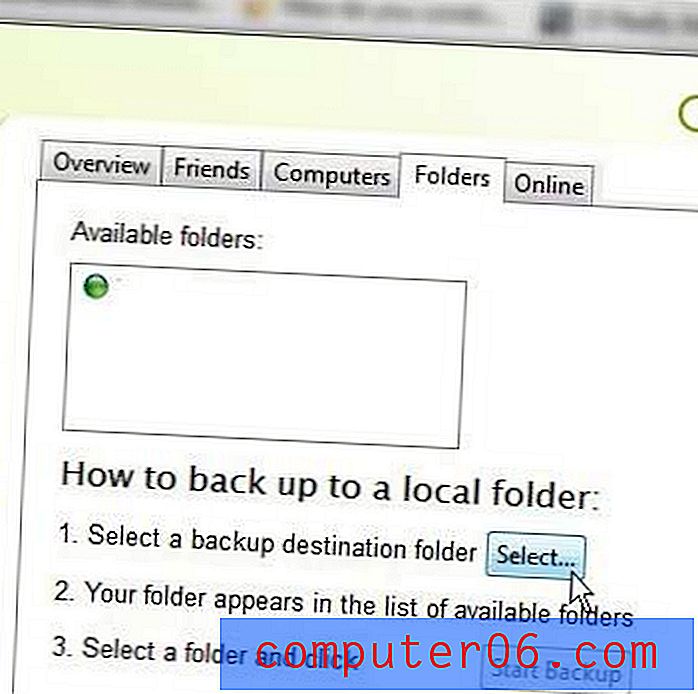
6. 위에서 지정한 위치 ( C : \ Users \ UserName \ SkyDrive) 에서 SkyDrive 폴더를 찾은 다음 확인 버튼을 클릭합니다.
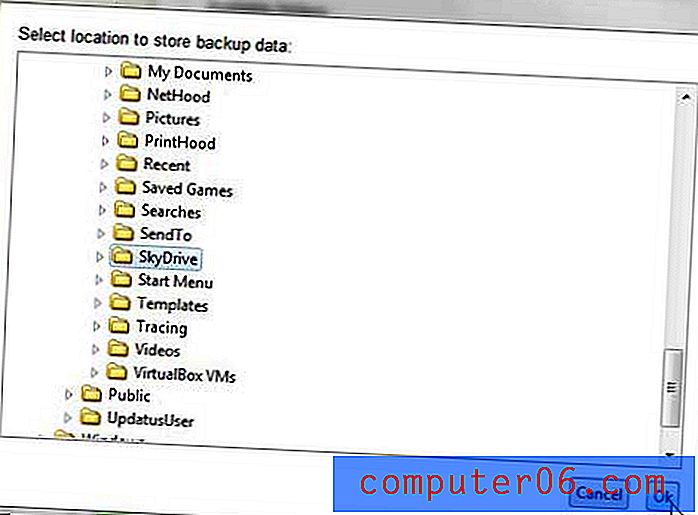
7. 창의 맨 위에있는 사용 가능한 폴더 아래에서 SkyDrive 폴더를 클릭 한 다음 창의 가운데에서 백업 시작 버튼을 클릭하십시오.
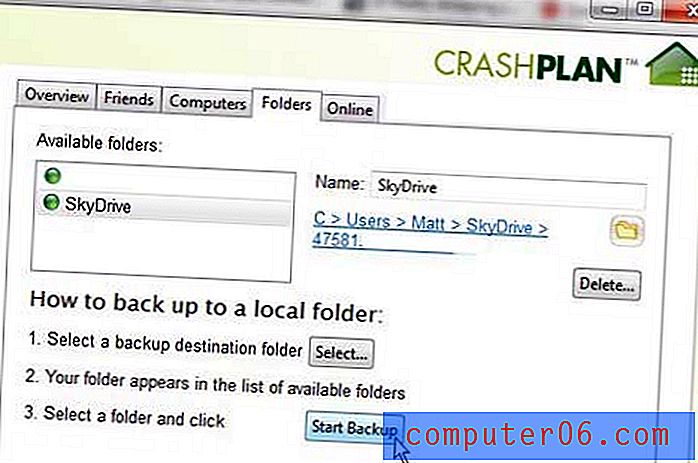
그리고 거기 있습니다. 이제 SkyDrive 및 CrashPlan을 사용하여 Windows에서 SkyDrive로 백업 할 수 있으며 무료 SkyDrive 플랜이 제공하는 것보다 더 많은 저장 공간이 필요한 경우에만 비용을 지불하면됩니다. 저장 공간이 부족하고 더 이상 구매하지 않으려면 CrashPlan 창의 왼쪽에서 백업 을 클릭 한 다음 창의 가운데에있는 변경 버튼을 클릭하여 특정 파일 백업을 중지 할 수 있습니다.